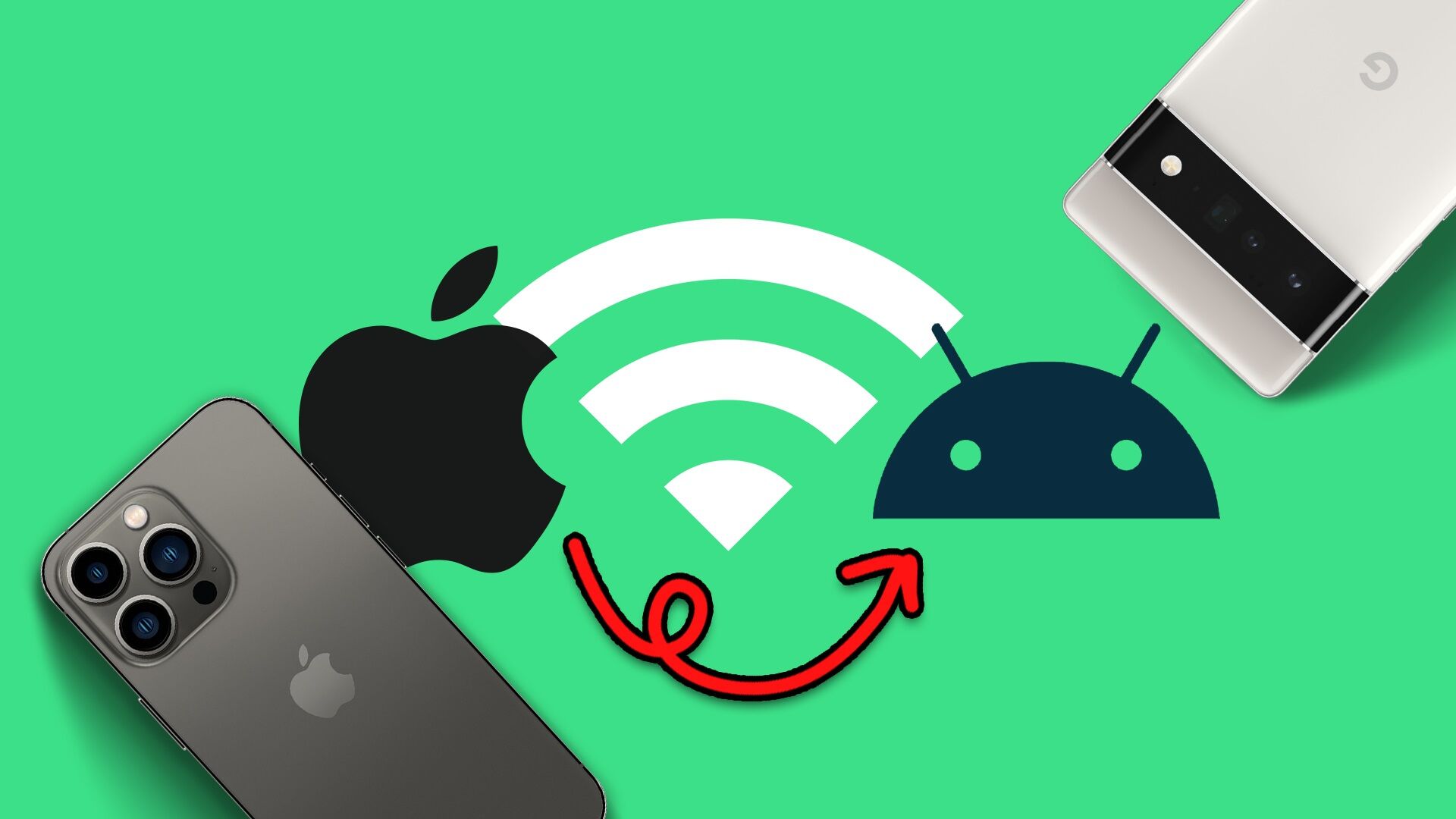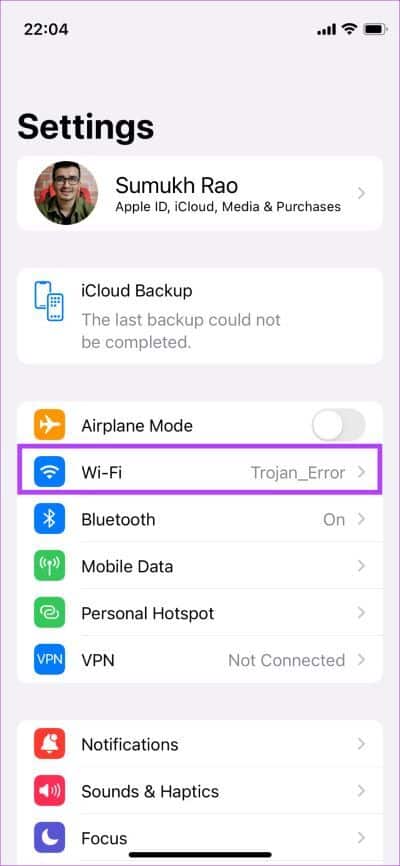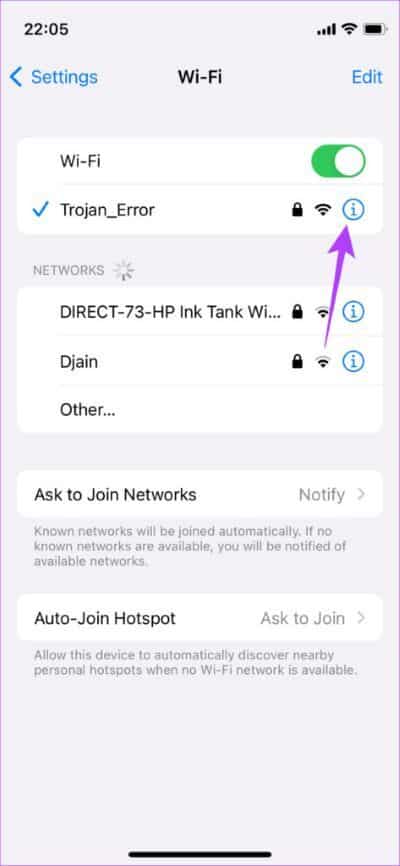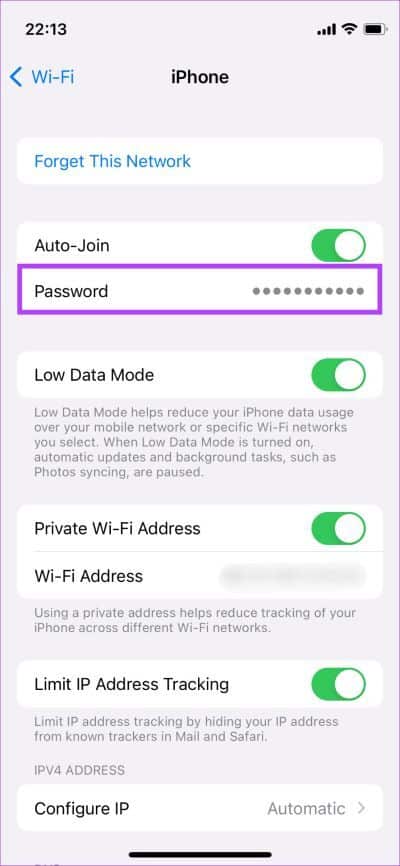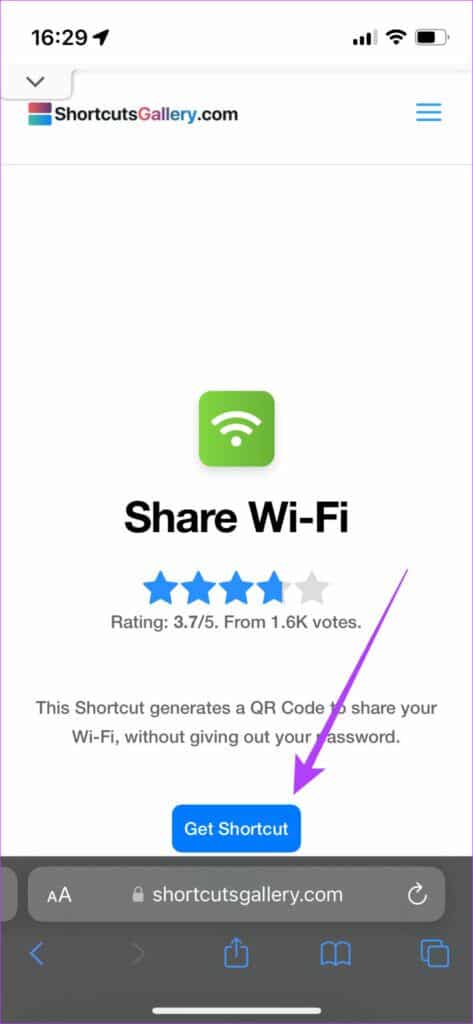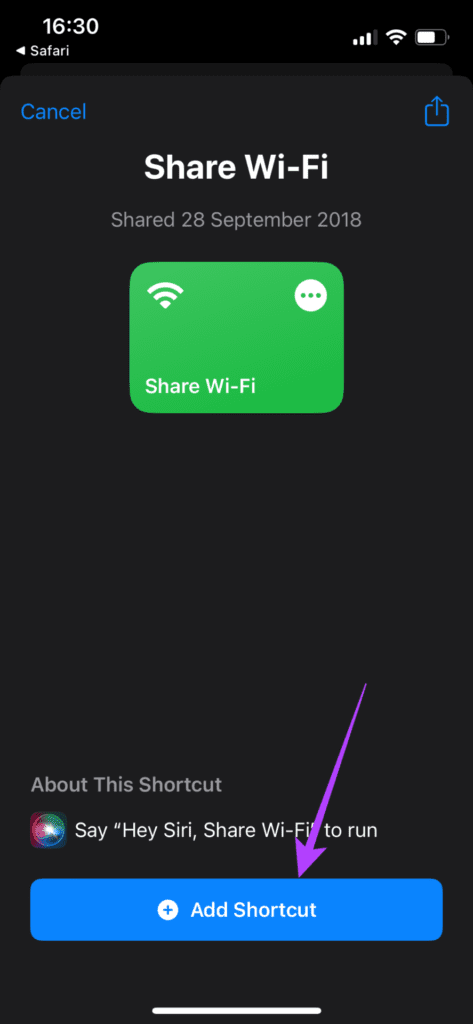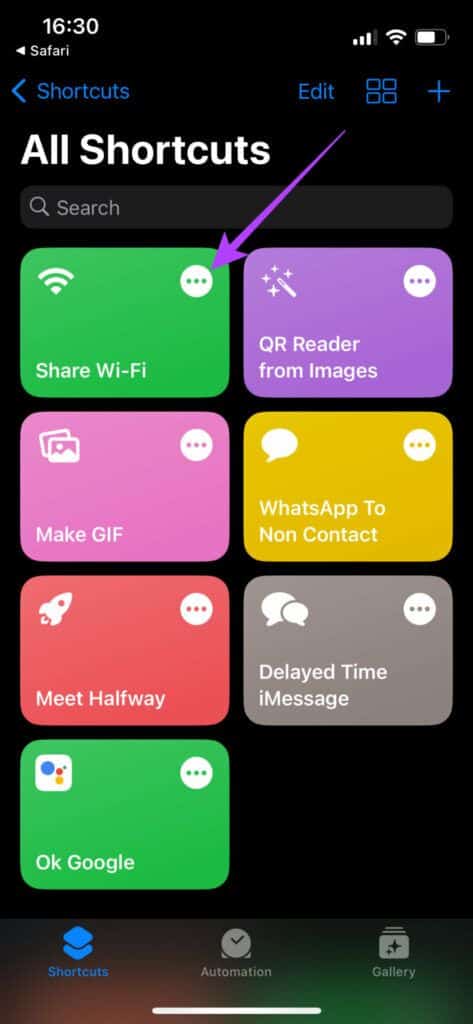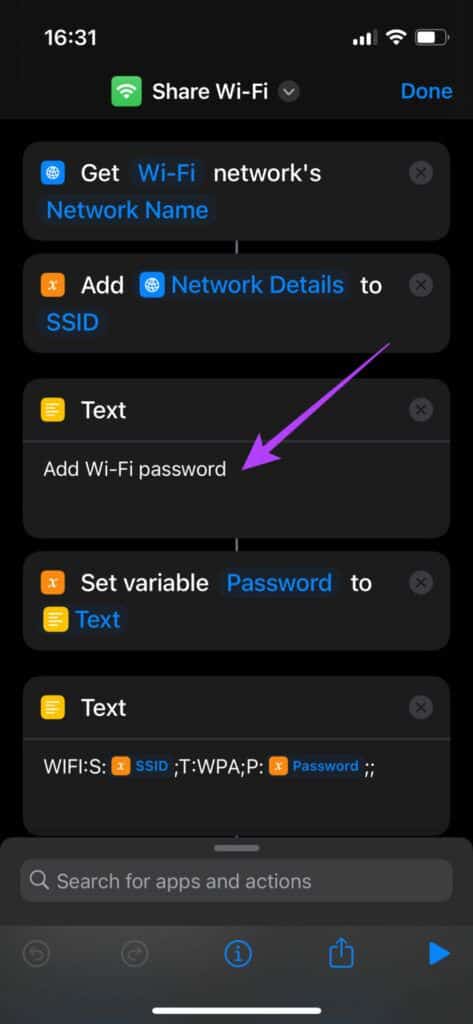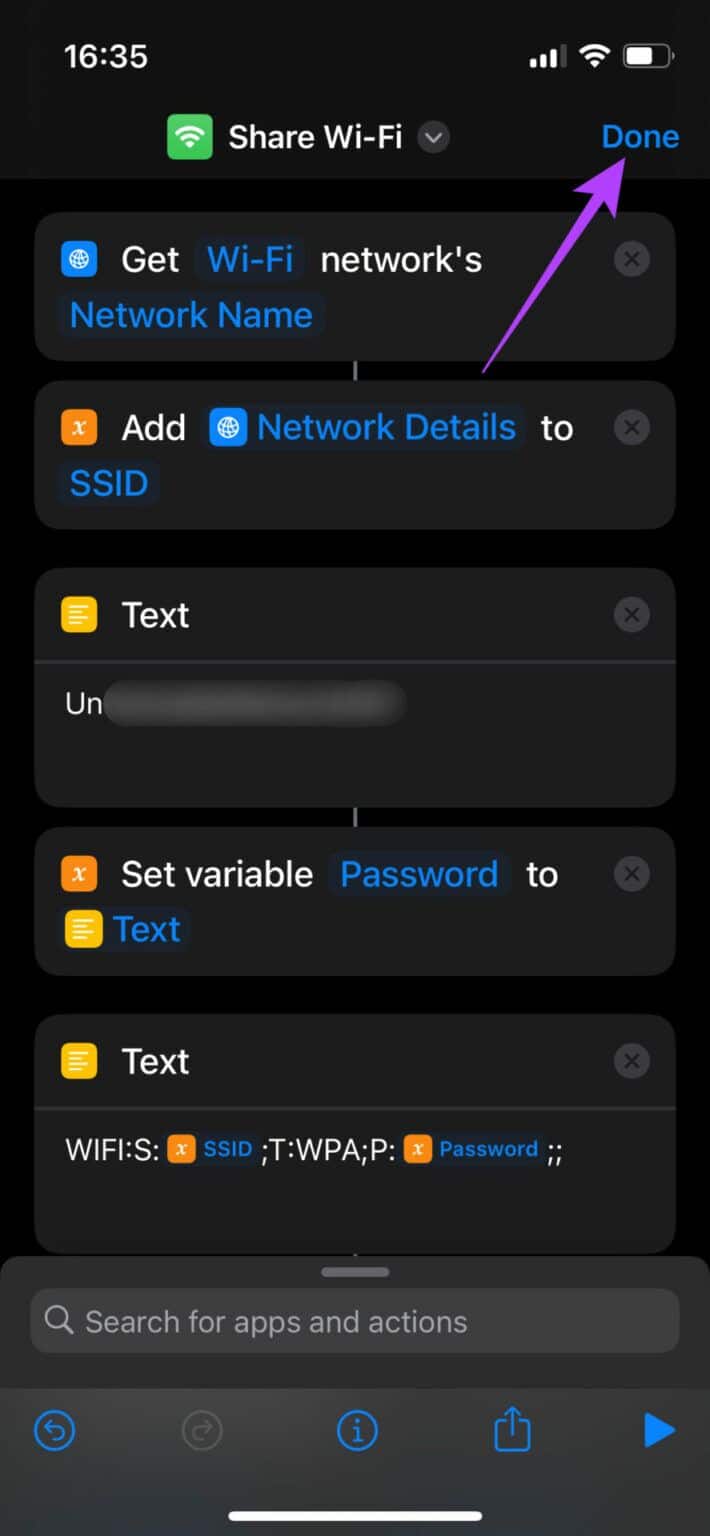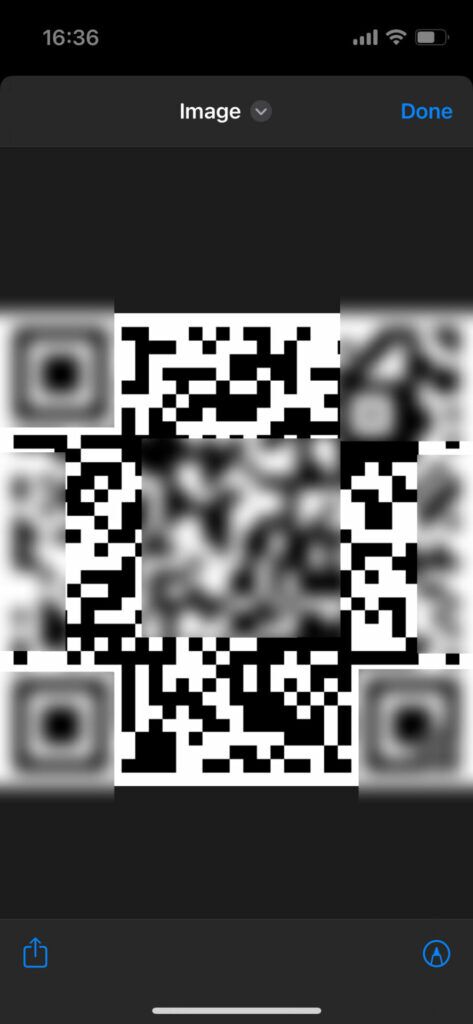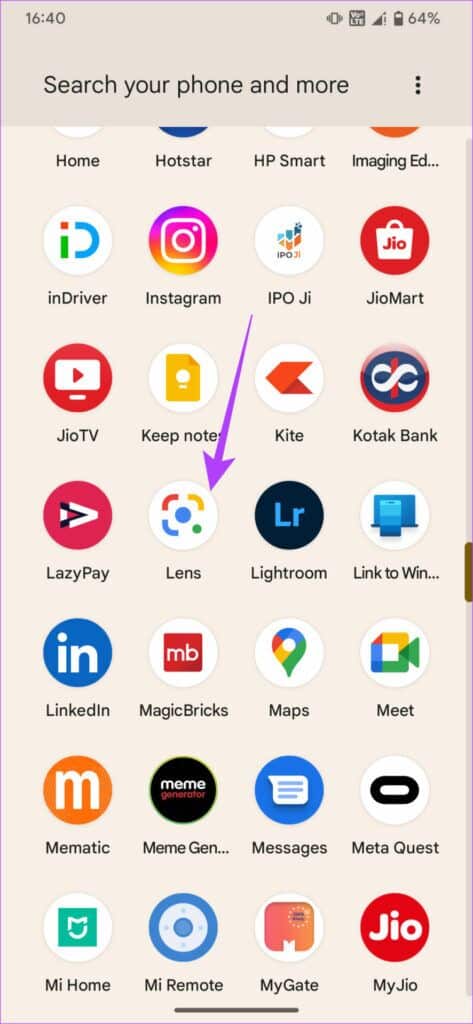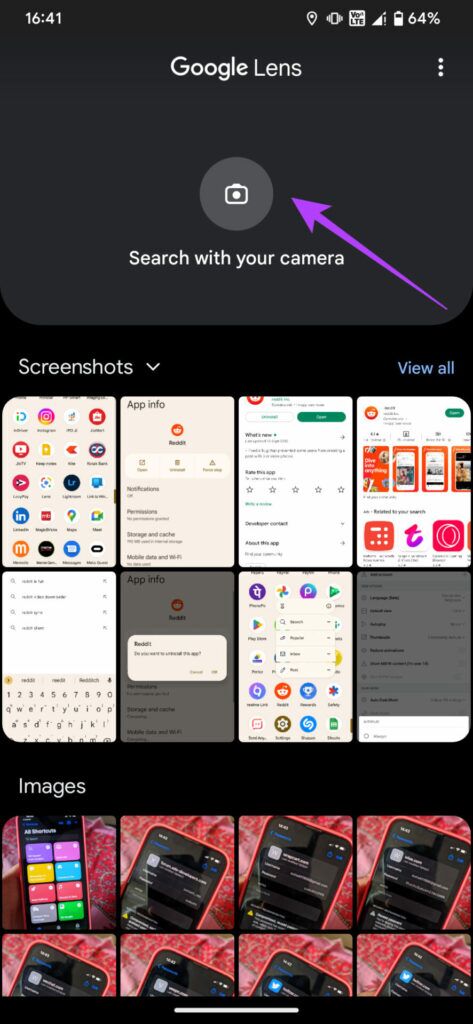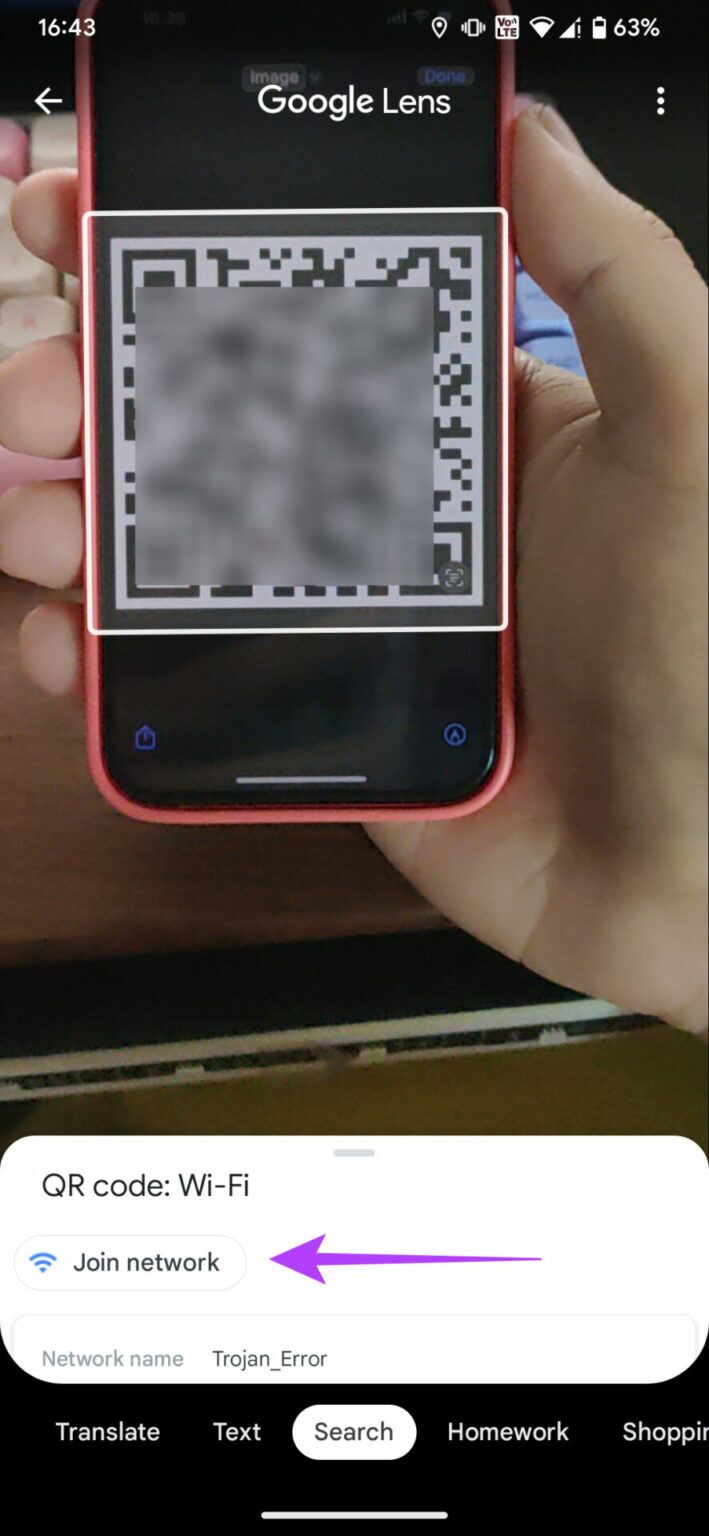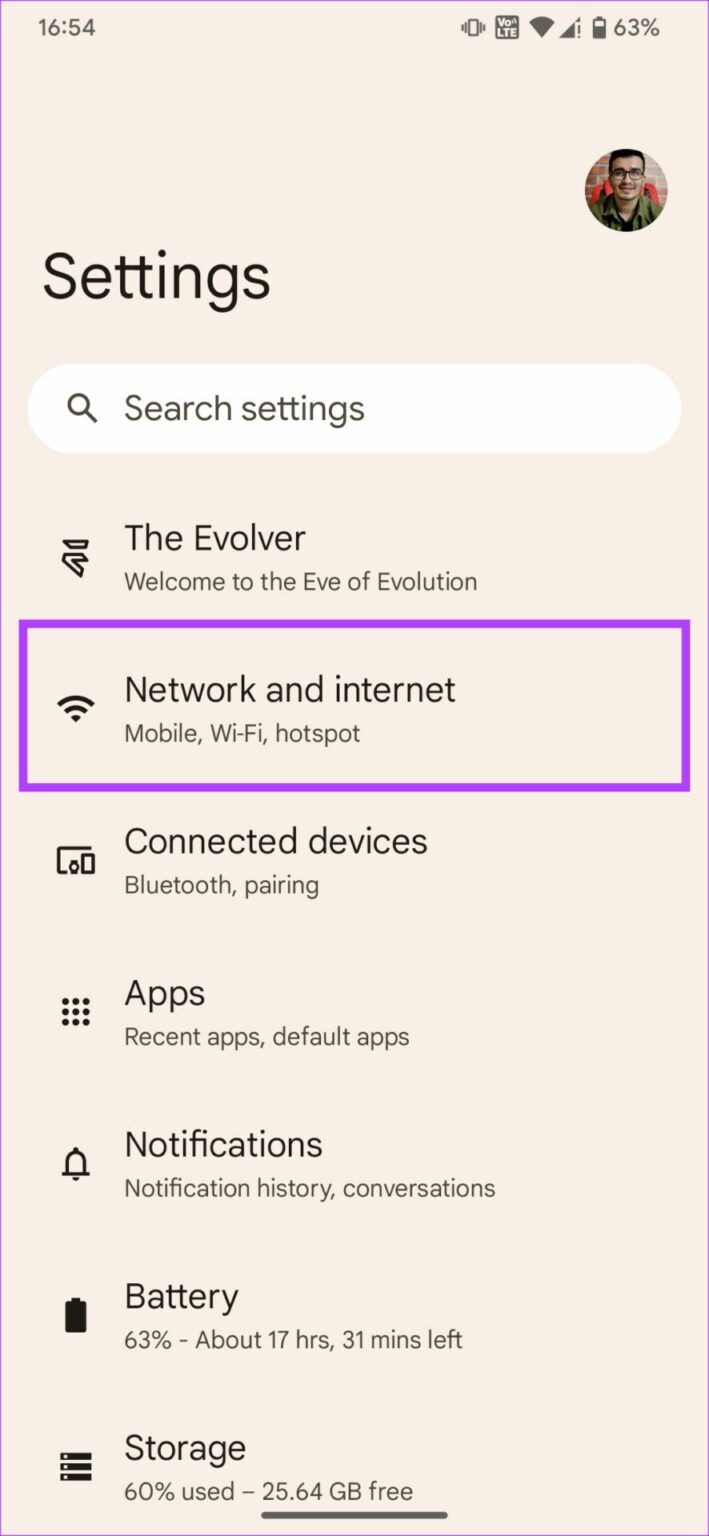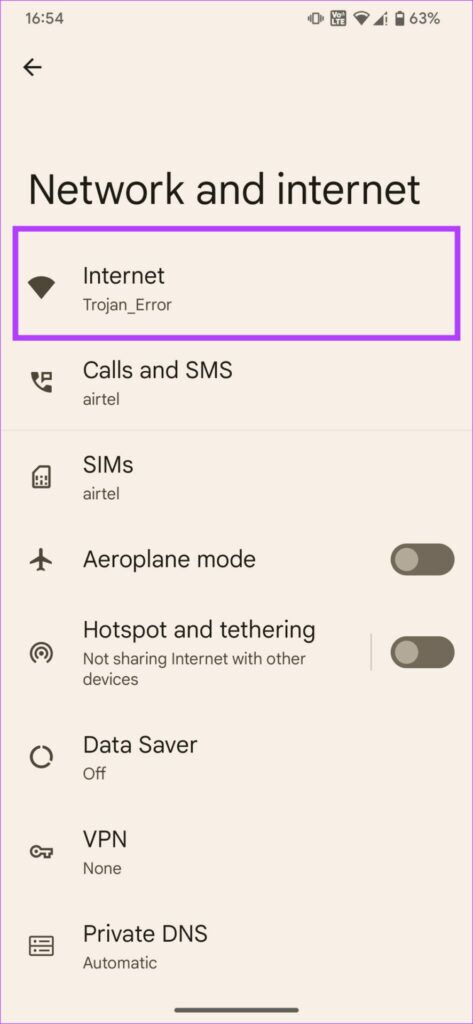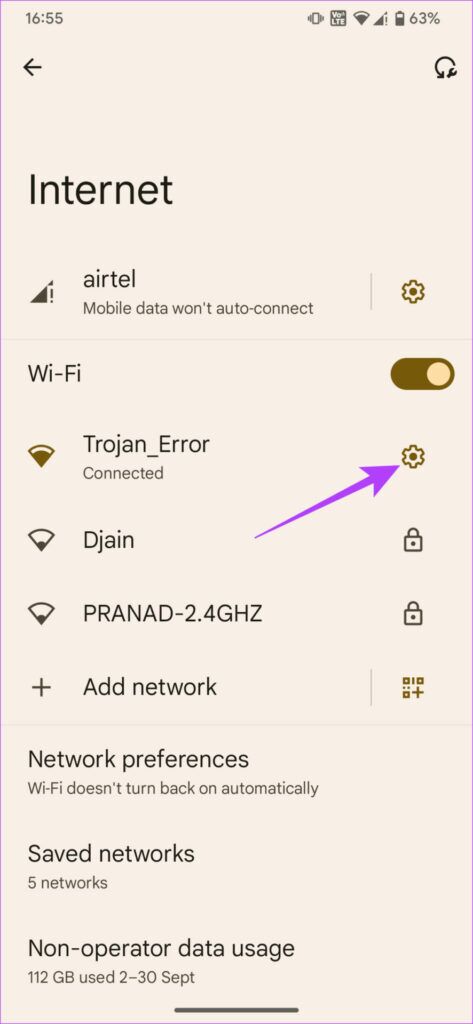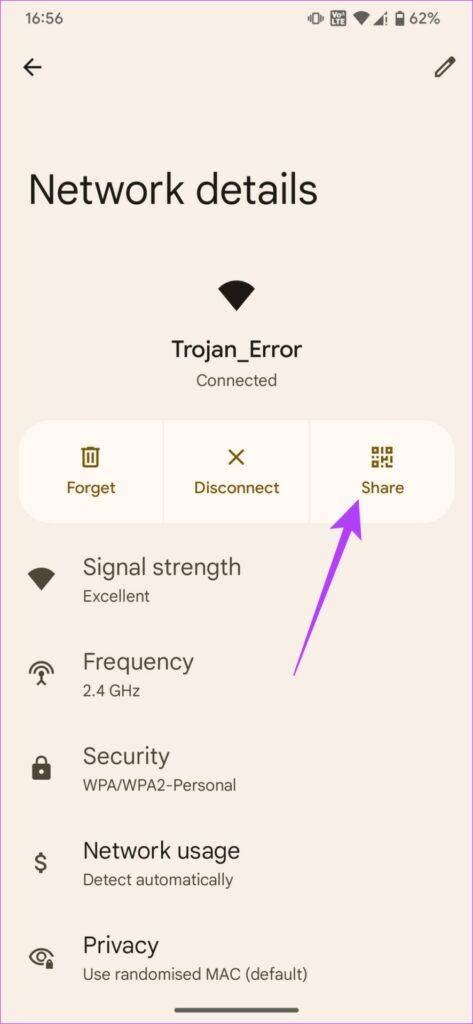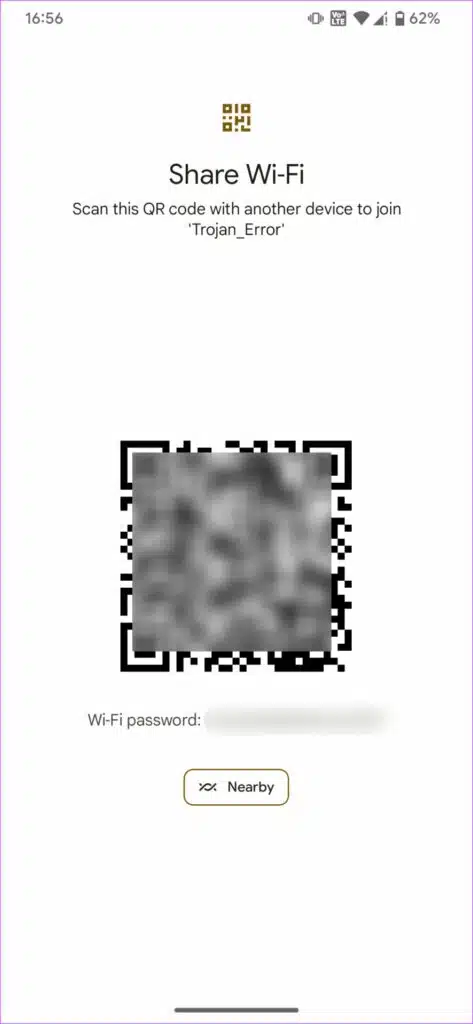iPhone에서 Android로 또는 그 반대로 Wi-Fi 비밀번호를 공유하는 방법
집에 손님이 있는데 와이파이 비밀번호를 물어보는 상황을 우리 모두 경험했습니다. 비밀번호는 민감한 정보이므로 공개하고 싶지 않을 수 있습니다. 또는 비밀번호가 기억나지 않을 수 있습니다. 어느 쪽이든, 다른 사람에게 지시하는 것보다 스마트한 수단을 사용하여 iPhone 또는 Android에서 Wi-Fi 비밀번호를 공유하는 것이 좋습니다.
동일한 플랫폼의 두 장치 간에 Wi-Fi 암호를 공유하는 것은 매우 쉽습니다. 그러나 iPhone과 Android 기기 간에 공유하려고 할 때 문제가 발생합니다. 그러나 우리는 이것이 더 이상 미래에 도전이 되지 않도록 하기 위해 여기에 있습니다. iPhone에서 Android로 또는 그 반대로 Wi-Fi 비밀번호를 공유하는 방법은 다음과 같습니다.
IPHONE에서 ANDROID로 WI-FI 비밀번호를 공유하는 두 가지 방법
iPhone에서 Android 기기로 Wi-Fi 비밀번호를 공유하는 방법에는 두 가지가 있습니다. 말처럼 쉽지는 않지만 한 iPhone에서 다른 iPhone으로 Wi-Fi 암호 공유 그러나 방법은 매우 간단합니다.
방법 1: 설정 앱을 사용하여 Wi-Fi 비밀번호 공유
이것은 다른 사람에게 일반 텍스트로 암호를 보내는 것과 관련된 간단한 방법입니다. 비밀번호를 직접 공유하는 것이 불편하다면 이 방법을 건너뛰고 다음 방법으로 넘어갑니다.
단계1 : 앱 열기 설정 당신의 아이폰에. 이동 와이파이 섹션.
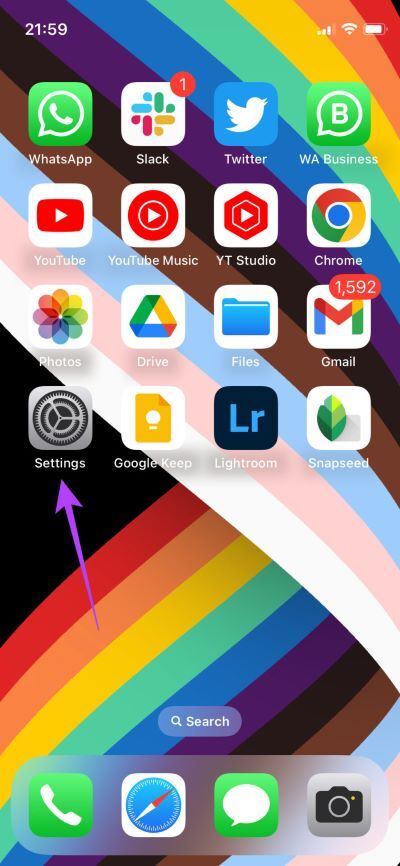
단계2 : 보기 와이파이 비밀번호 연결된 버튼을 클릭하십시오. "나는" 그녀 옆에.
단계3 : 여기에 암호라는 필드가 표시됩니다. 모두 별표인 경우 걱정하지 마십시오. 그것을 클릭하기만 하면 암호를 일반 텍스트로 볼 수 있습니다.
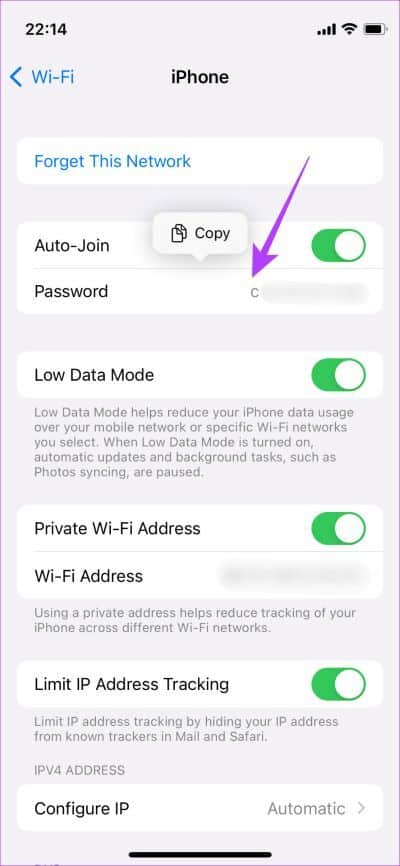
단계4 : 퍄퍄퍄 옵션 복사 및 비밀번호 전송 이것은 당신이 그것을 통해 그것을 공유하고 싶은 누구에게나입니다 iMessage를 또는 귀하가 선택한 다른 서비스.
방법 2: 바로 가기 앱을 사용하여 Wi-Fi용 QR 코드 생성
비밀번호를 다른 사람과 직접 공유하고 싶지 않을 수 있습니다. 그렇기 때문에 더 현명한 방법이 있습니다. iPhone의 바로 가기 앱을 사용하여 QR 코드를 만들 수 있습니다. 그러면 Android 사용자는 스마트폰의 QR 코드를 스캔하여 비밀번호를 보지 않고 네트워크에 직접 연결할 수 있습니다. 설정 방법은 다음과 같습니다.
단계1 : 이동 바로 가기 갤러리 기기에서 iPhone 당신의. 클릭 바로 가기 받기 "Wi-Fi 공유" 바로가기를 다운로드하려면.
단계2 : 옵션을 선택하세요 바로 가기를 추가합니다.
단계3 : 이제 세 점을 포함하는 원을 클릭하십시오. Wi-Fi 공유 바로 가기. 이제 설정에 액세스할 수 있습니다. 약어.
단계4 : 클릭 들 누가 말 "Wi-Fi 비밀번호 추가". 삭제 문자를 보내고 Wi-Fi 비밀번호를 입력하세요.. 비밀번호를 모르는 경우 첫 번째 방법을 사용하여 비밀번호를 얻을 수 있습니다.
단계5 : 한 번 암호를 입력 , 클릭 끝난 오른쪽 상단 모서리에 있습니다.
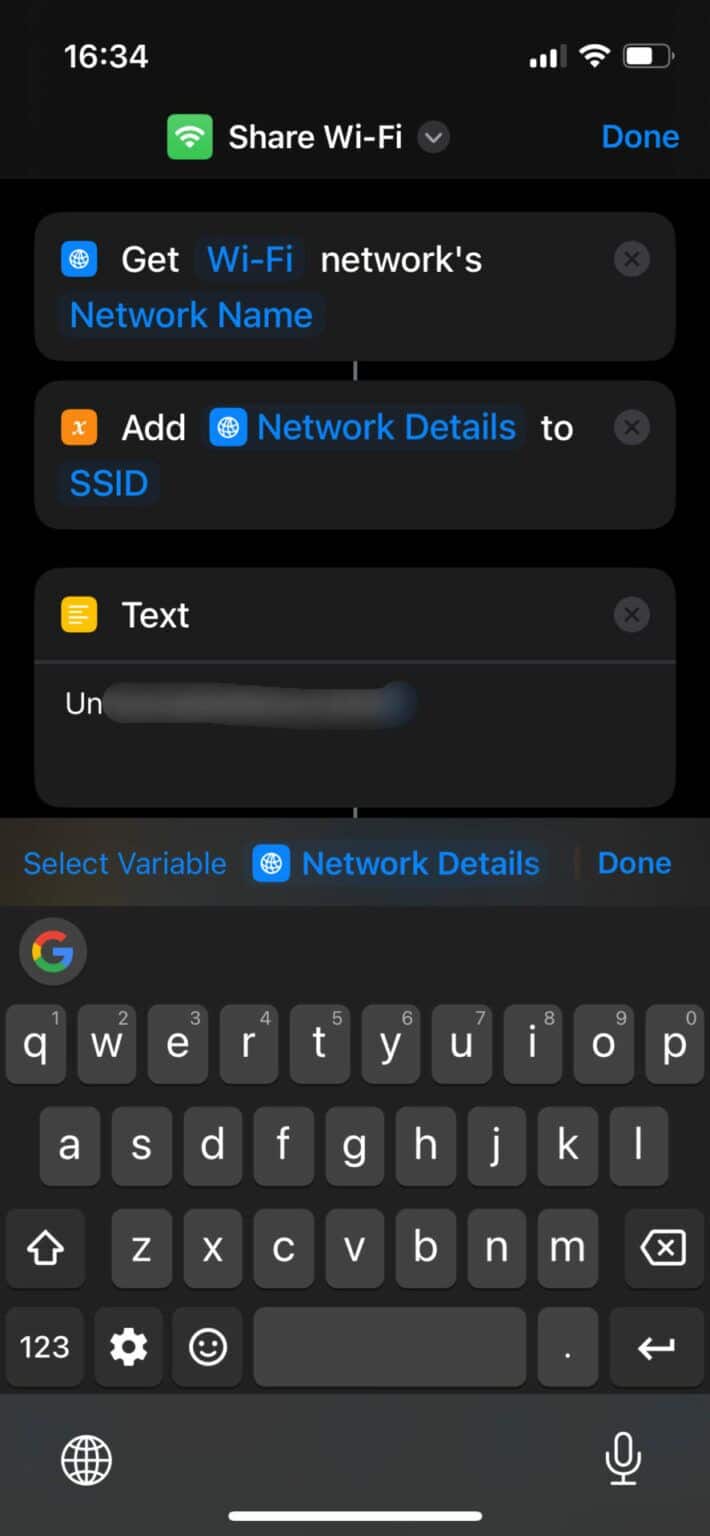
이제 다른 사람들이 Wi-Fi 네트워크에 연결하기 위해 스캔할 수 있는 QR 코드를 자동으로 생성할 수 있는 바로 가기를 설정했습니다.
단계6 : 클릭 약어 켜려면.
이제 화면에 QR 코드가 표시됩니다. QR 코드의 스크린샷을 찍습니다.
Android에서 Wi-Fi QR 코드를 스캔하는 방법
이제 Android 기기를 사용하는 사람이 Wi-Fi 비밀번호를 요청할 때마다 이 QR 코드를 보여주기만 하면 됩니다. iPhone에서 Android로 Wi-Fi QR 코드를 스캔하는 방법은 다음과 같습니다.
단계1 : Android 기기에서 Google 렌즈 앱 또는 QR 코드 스캐너를 엽니다.
단계2 : 퍄퍄퍄 "카메라를 사용한 검색 옵션" 상단에. 이 열릴 것입니다 카메라.
단계3 : 버튼을 클릭 셔터; 라고 적힌 버튼이 보입니다. 네트워크에 가입하세요. 그것을 클릭하십시오.
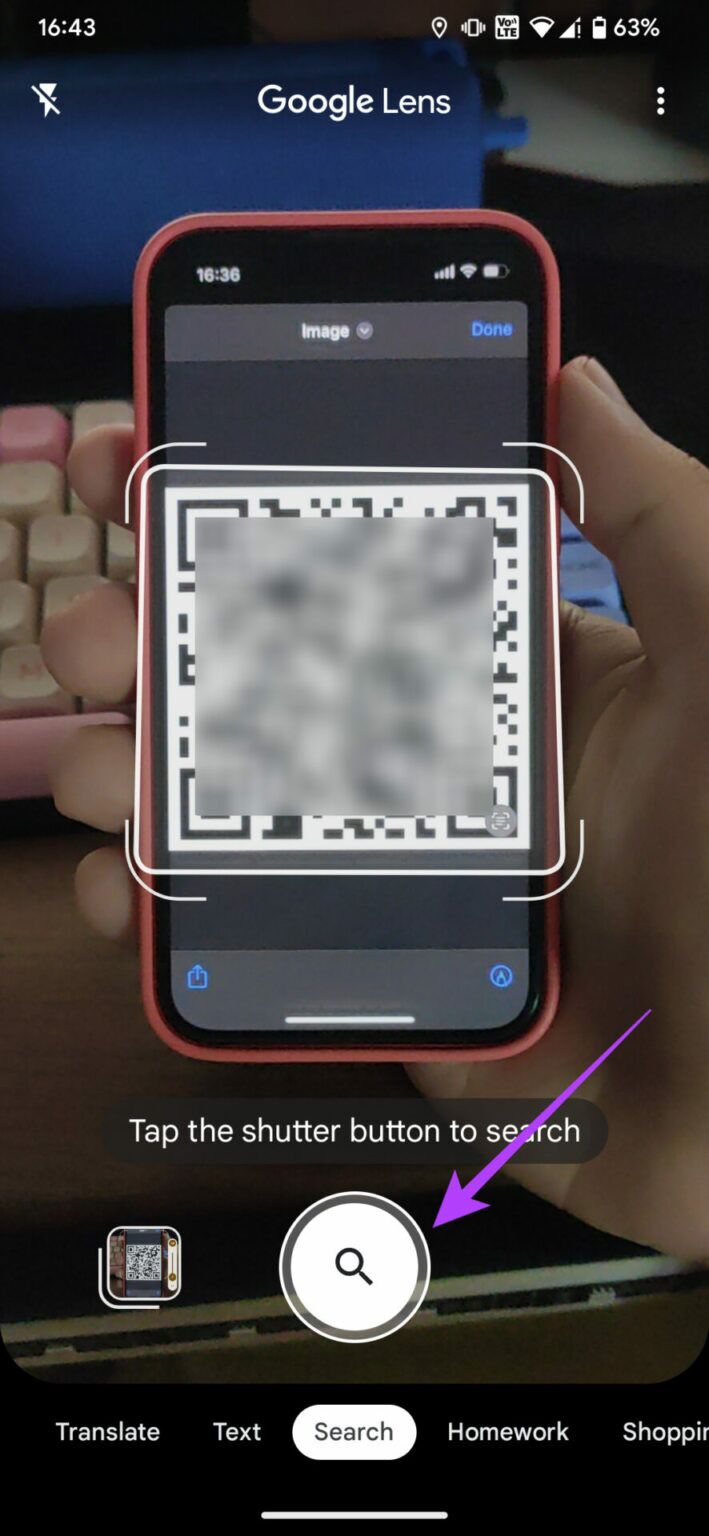
Android 휴대전화가 자동으로 Wi-Fi에 연결됩니다. 이것은 비밀번호 없이 iPhone에서 Android로 Wi-Fi를 공유하는 방법입니다.
보시다시피 iPhone에서 Android로 Wi-Fi 비밀번호를 공유하는 것은 그리 어렵지 않습니다! Wi-Fi용 QR 코드는 한 번만 생성하고 저장하면 됩니다.
안드로이드에서 아이폰으로 WI-FI 비밀번호를 공유하는 방법
Android 기기에서 iPhone으로 Wi-Fi 비밀번호를 공유하는 것은 다른 방법보다 훨씬 쉽습니다. 사실 절차는 비슷하다. 한 Android 휴대전화에서 다른 휴대전화로 Wi-Fi 비밀번호를 공유하려면. 방법은 다음과 같습니다.
단계1 : 앱 열기 설정 당신의 안드로이드 전화에. 이동 "네트워크와 인터넷".
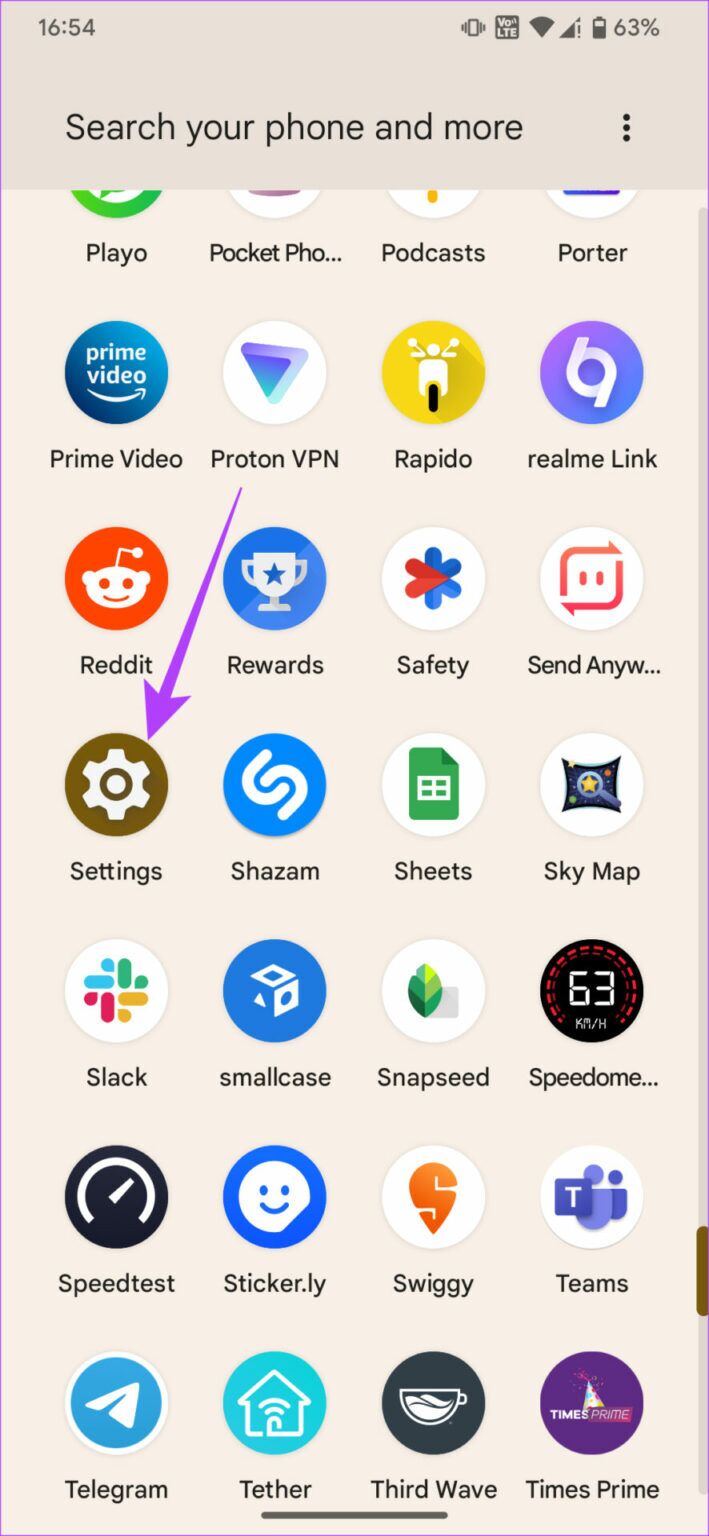
단계2 : 퍄퍄퍄 인터넷 옵션 위.
단계3 : 썅년 와이파이 여기 관련. 옆에 있는 톱니바퀴 아이콘을 클릭합니다.
단계4 : 이제 옵션을 선택하십시오 공유하다.
같지 않은 iPhone 생성해야 하는 곳 QR 코드 혼자서, 하다 Android 사용할 수 있는 코드를 자동으로 생성합니다. Wi-Fi 연결을 공유합니다.
단계5 : 열다 카메라 응용 iPhone에서 QR 코드.
단계6 : 이제 iPhone에서 네트워크 연결이라는 팝업이 나타납니다. 클릭하시면 됩니다 iPhone을 Wi-Fi 네트워크에 연결합니다.
자주 묻는 질문
1. Wi-Fi 비밀번호는 어떻게 변경합니까?
IP 주소로 라우터 설정 페이지를 방문하거나 라우터에 앱이 있는 경우 앱을 사용하여 Wi-Fi 비밀번호를 변경할 수 있습니다.
2. AirDrop Wi-Fi 암호를 사용할 수 있습니까?
Apple 기기에서 Wi-Fi 메뉴를 열어 Wi-Fi 비밀번호를 Apple 기기 간에 원활하게 공유할 수 있습니다. 기술적으로 AirDrop을 통한 것은 아니지만 프로세스는 똑같이 부드럽습니다.
3. 내 iPhone에서 Wi-Fi 비밀번호를 공유할 수 없는 이유는 무엇입니까?
공유하려는 Wi-Fi 네트워크에 연결되어 있어야 합니다. 따라서 여러 네트워크가 있는 경우 공유하려는 네트워크에 연결되어 있는지 확인하십시오. 또한 암호를 공유하려는 iPhone에서 Wi-Fi를 활성화하십시오.
비밀번호가 기억나지 않습니다.
Wi-Fi 비밀번호가 기억나지 않는 경우 iPhone 또는 Android 기기를 사용 중인지 걱정할 필요가 없습니다. iPhone에 바로 가기를 만들어 친구 및 가족과 공유하기만 하면 됩니다. 몇 개의 버튼만 클릭하면 되므로 Android 휴대전화가 있는 경우 훨씬 간단합니다.